Virtueller Inline-Modus
Im virtuellen Inlinemodus verwendet der Router ein Routing-Protokoll wie PBR, OSPF oder BGP, um eingehenden und ausgehenden WAN-Verkehr an die Appliance umzuleiten, und die Appliance leitet die verarbeiteten Pakete zurück an den Router.
Der virtuelle Inline-Modus ist die einfachste und empfohlene Methode, SD-WAN im Rechenzentrum zu vernetzen. Es ermöglicht die parallele Netzwerkinstallation von SD-WAN mit dem Head-End-Core-Router, während das Rechenzentrum seine vorhandenen Workloads mit der vorhandenen Infrastruktur bedient. Der virtuelle Inline-Modus ermöglicht es uns, PBRs einfach zu definieren, um den LAN-Verkehr umzuleiten, um über SD-WAN zu gehen und Overlay-Vorteile zu erhalten.
Vorteile und Anwendungsfälle
Im Folgenden sind die Vorteile der Bereitstellung im virtuellen Inline-Modus aufgeführt:
- Nahtlose Weiterleitung an SD-WAN für Overlay-Vorteile unter normalen Bedingungen und nahtloses Failover zur zugrunde liegenden Infrastruktur, wenn SD-WAN ausfällt.
- Einfache Anforderungen an Netzwerke und Integration. Die einarmige Schnittstelle vom Headend Router zu SD-WAN im virtuellen Inline.
- Einfach zu implementierendes dynamisches Routing im Nur-Importmodus (nichts exportieren), um die Sichtbarkeit von LAN-Subnetzen zu erhalten, damit sie an Remote-SD-WAN-Peer-Appliances gesendet werden können.
- Einfach zu definieren PBR auf den Routern (1 pro WAN VIP), um anzugeben, wie das physische zu wählen ist.
Empfehlungen
Im Folgenden finden Sie die Empfehlungen für die Bereitstellung im virtuellen Inlinemodus :
- Der virtuelle Inline-Modus eignet sich am besten für Rechenzentrumsnetzwerke, da die SD-WAN-Netzwerkinstallationen parallel ausgeführt werden können, während das Rechenzentrum seine vorhandenen Arbeitslasten mit vorhandener Infrastruktur bedient.
- SD-WAN befindet sich in einer einarmigen Schnittstelle, die mit einem SLA-Tracking auf VIPs verwaltet wird. Wenn die Verfolgung ausfällt, wird der Datenverkehr das Routing über die vorhandene Unterlay-Infrastruktur fortgesetzt.
- Zweige können auch im virtuellen Inlinemodus bereitgestellt werden. Sie sind jedoch bei Inline/Gateway-Bereitstellungen vorherrschender.
Vorsicht
Im Folgenden finden Sie die Informationen, bei denen Sie im Virtual Inline-Modus vorsichtig sein müssen:
- Es muss sorgfältig darauf geachtet werden, die logische SD-WAN-VIP einer definierten WAN-Verbindung eindeutig der richtigen physischen Schnittstelle zuzuordnen (andernfalls kann dies zu unerwünschten Problemen bei der WAN-Metrikbewertung und der Auswahl der WAN-Pfade führen).
- Richtige Entwurfsüberlegungen sind zu berücksichtigen, um zu wissen, ob der gesamte Datenverkehr über SD-WAN oder nur bestimmten Datenverkehr umgeleitet wird.
- Das bedeutet, dass SD-WAN einen Teil der Bandbreite ausschließlich für sich selbst dediziert sein muss, der auf den Schnittstellen so eingestellt werden muss, dass die Kapazität von SD-WAN nicht von anderen Nicht-SD-WAN-Datenverkehr genutzt wird, was zu unerwünschten Ergebnissen führt.
- Probleme bei der Bandbreitenbuchhaltung und Engpässe können auftreten, wenn die Kapazität der SD-WAN-Verbindungen falsch definiert ist.
- Dynamisches Routing kann einige Probleme verursachen, wenn die SD-WAN-Routen Rechenzentrum und Zweigstellen-VIPs in das Headend exportiert werden und wenn das Routing in Richtung SD-WAN beeinflusst wird, beginnen Overlay-Pakete mit der Schleife und verursachen unerwünschte Ergebnisse.
- Dynamisches Routing muss unter Berücksichtigung aller potenziellen Faktoren, was zu lernen/was zu bewerben ist, ordnungsgemäß verwaltet werden.
- Eine einarmige physikalische Schnittstelle könnte manchmal zu einem Engpass werden. Benötigt einige Entwurfsüberlegungen in diesen Zeilen, da es sowohl für Upload/Download geeignet ist und auch als LAN zu LAN und LAN zu WAN/WAN zu LAN-Datenverkehr von SD-WAN fungiert.
- Übermäßiger LAN-zu-LAN-Datenverkehr kann während des Entwurfs ein Punkt sein.
- Wenn das dynamische Routing nicht verwendet wird, muss bei der Verwaltung aller LAN-Subnetze die richtige Vorsicht gegeben sein. Wenn dies nicht der Fall ist, kann dies zu unerwünschten Routingproblemen führen.
- Es gibt mögliche Routingschleifenprobleme, wenn Sie eine Standardroute (0.0.0.0/0) auf dem SD-WAN im virtuellen Inline definieren, um auf den Headend-Router zurückzuverweisen. In solchen Situationen, wenn der virtuelle Pfad ausfällt, wird der Datenverkehr, der vom Rechenzentrums-LAN kommt (wie der Überwachungsdatenverkehr), zurück zum Headend und zurück zum SD-WAN geschoben, was zu unerwünschten Routingproblemen führt (wenn der virtuelle Pfad ausgefallen ist, werden die Subnetze der Remote-Branche nicht erreichbar Standardroute als HIT, die die Loop-Probleme verursacht).
Voraussetzungen
Bevor Sie mit der Konfiguration beginnen, stellen Sie sicher, dass Sie über ein gutes Verständnis der Netzwerktopologie verfügen und die Details des Standorts erfasst haben.
Das Folgende ist ein Beispiel für ein SD-WAN-Netzwerk, in dem das Rechenzentrum im virtuellen Inlinemodus konfiguriert ist.
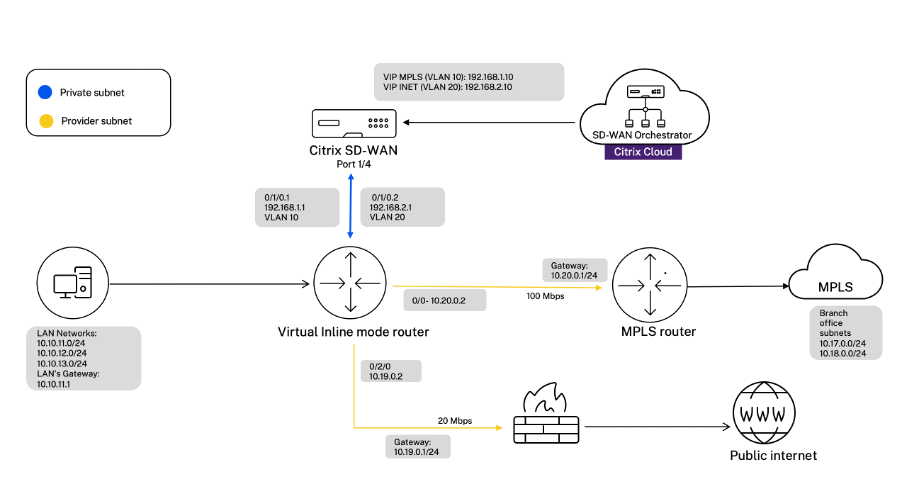
Die Einzelheiten der Website sind in der folgenden Tabelle aufgeführt:
| Site-Einzelheiten | Virtueller Inline-Modus |
|---|---|
| Sitename | Rechenzentrum in San Jose |
| Management-IP | 172.30.2.10/24 |
| Sicherheits-Schlüssel | Falls vorhanden |
| Modell/Edition | 4100 |
| Modus | Virtueller Inlinemodus |
| Topologie | 2 x WAN-Pfad |
| VIP-Adresse | 192.168.1.10/24 - MPLS, 192.168.2.10/24 - Internet, Öffentliche IP - w.x.y.z |
| Gateway-MPLS | 10.20.0.1 |
| Gateway-Internet | 10.19.0.1 |
| Verbindungsgeschwindigkeit | MPLS - 100 Mbit/s, Internet - 20 Mbit/s |
| Route | Fügen Sie auf der SD-WAN SE Appliance eine Route hinzu, wie Sie die LAN-Subnetze über eine der physischen Schnittstellen erreichen. |
| VLANs | MPLS - VLAN 10, Internet - VLAN 20 |
Virtuellen Inlinemodus konfigurieren
-
Navigieren Sie in der Konfiguration auf Kundenebene zu Konfiguration > Network Home. Klicken Sie auf Websites hinzufügen. Geben Sie den Site-Namen ein, aktivieren Sie das Kontrollkästchen Lokal, und fügen Sie bei Bedarf weitere Details hinzu.
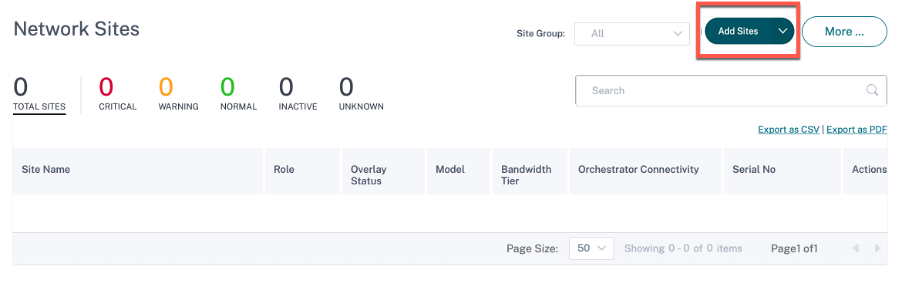
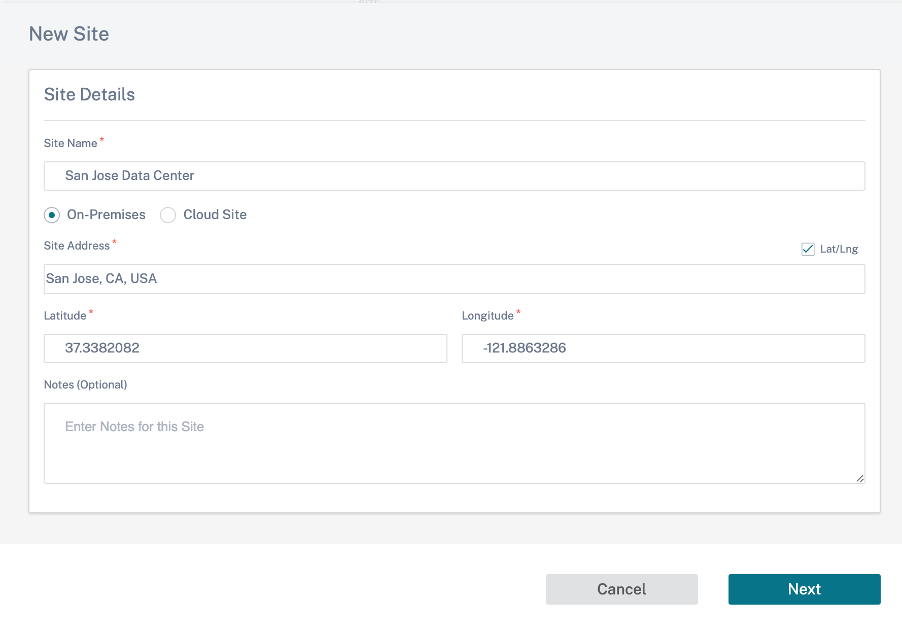
-
Klicken Sie auf Weiter und navigieren Sie zur Registerkarte Site-Details . Wählen Sie die Site-Rolle als MCNaus. Wählen Sie das Gerätemodell, die Edition und die Bandbreite nach Ihren Wünschen aus.
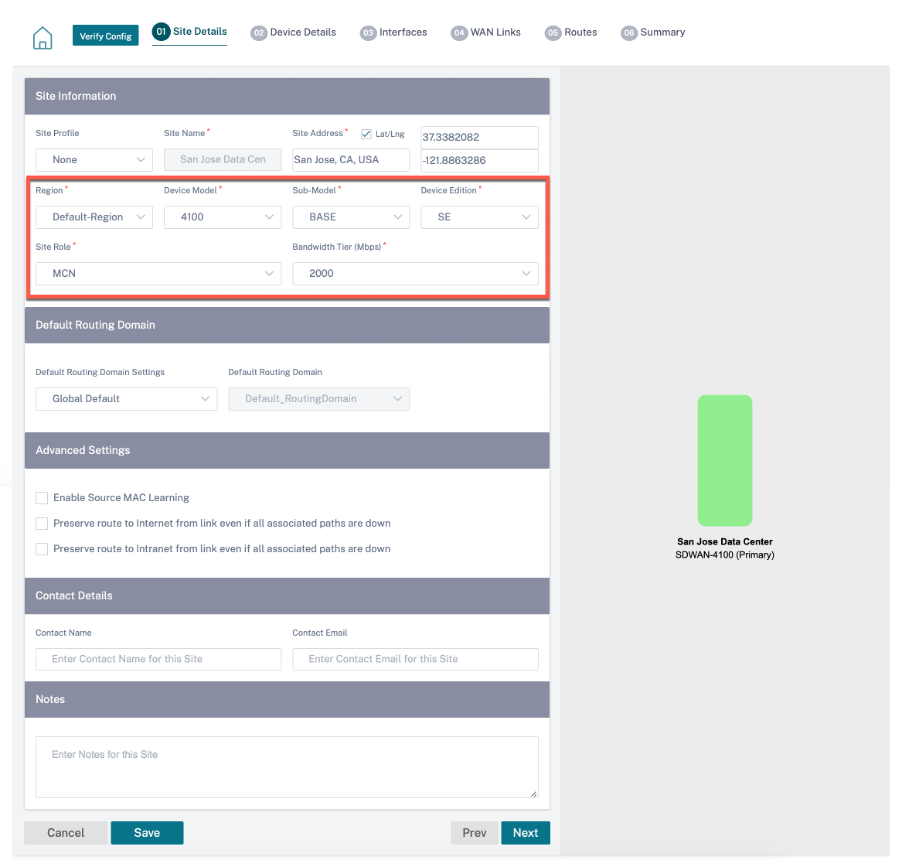
-
Klicken Sie auf Weiter und navigieren Sie zur Registerkarte Gerätedetails . Geben Sie die Seriennummer der Appliance ein.
-
Klicken Sie auf Weiter und navigieren Sie zur Registerkarte Schnittstellen . Klicken Sie auf + Schnittstelle.
-
Wählen Sie in der Dropdown-Liste Bereitstellungsmodus die Option Virtuell Inline (einarmig) und Ein-Arm als Schnittstellentypaus. Wählen Sie die Ethernet-Schnittstelle aus, die eine Verbindung zum Router im virtuellen Inline-Modus herstellt. Fügen Sie gemäß dieser Topologie zwei virtuelle LANs mit derselben physischen Schnittstelle hinzu; eines für MPLS und eines für Internet.
Um das erste VLAN hinzuzufügen, geben Sie im Abschnitt Virtuelle Schnittstellen die VLAN-ID, den Namen für die virtuelle Schnittstelle und die IP-Adresse ein. Klicken Sie auf Fertig.
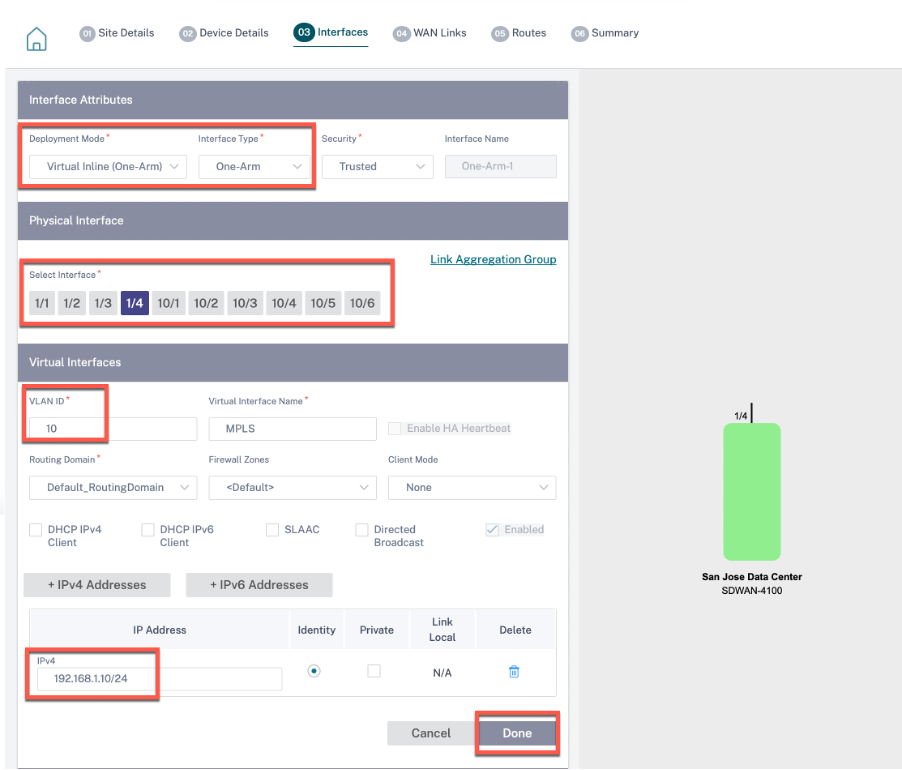
-
Klicken Sie auf + Sub-Schnittstelle, um ein weiteres VLAN hinzuzufügen, und geben Sie dann die Details der virtuellen Schnittstelle Klicken Sie unten auf dem Bildschirm auf Fertig, um zur nächsten Registerkarte zu navigieren.
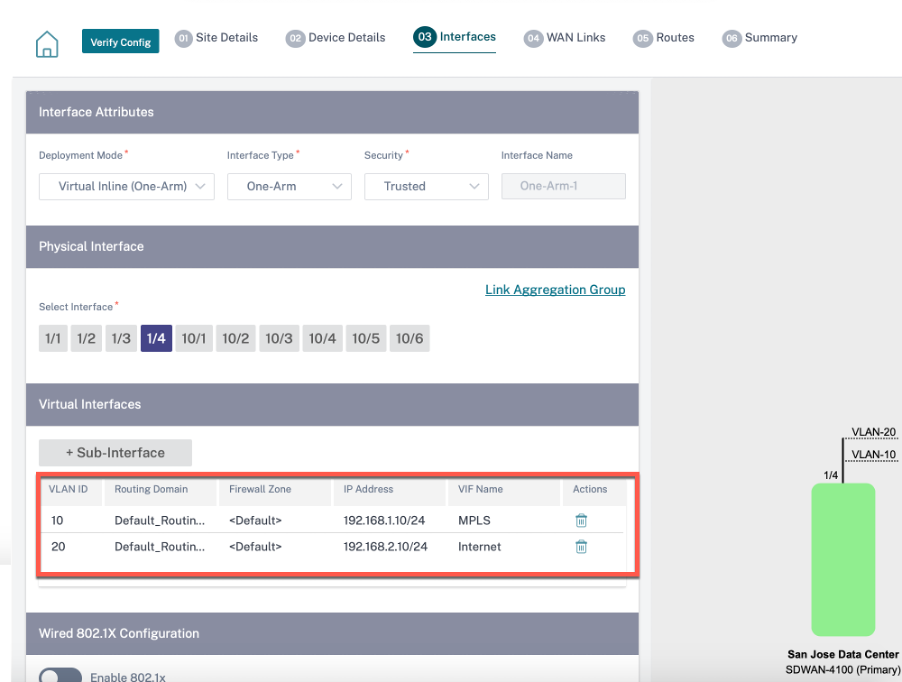
-
Klicken Sie auf Weiter und navigieren Sie zur Registerkarte WAN-Links . Klicken Sie auf + WAN-Link und wählen Sie das Optionsfeld Neu erstellen aus. Fügen Sie zwei WAN-Links hinzu; eine für MPLS und eine für Internet.
Um eine Internet-WAN-Verbindung hinzuzufügen, wählen Sie Öffentliches Internet als Zugriffstypaus. Geben Sie einen ISP-Namen für die WAN-Verbindung an und wählen Sie die Geschwindigkeit aus. Wählen Sie Internet aus der Dropdownliste Virtuelle Schnittstelle aus. Geben Sie die IP-Adresse der Zugangsschnittstelle und des Gateway ein. Klicken Sie auf Fertig.
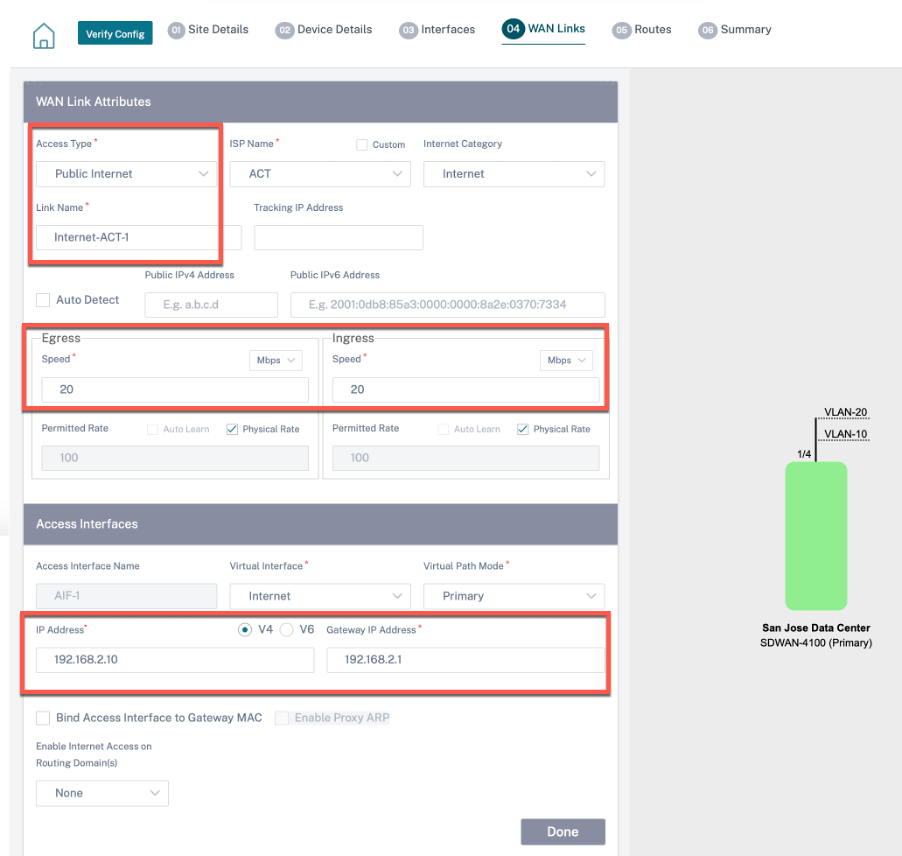
Um eine MPLS-WAN-Verbindung hinzuzufügen, klicken Sie auf der Registerkarte WAN-Links* auf + WAN-Link und wählen Sie das Optionsfeld Neu erstellen aus. Wählen Sie MPLS als Zugriffstypaus. Wählen Sie den ISP-Namen und der Name der WAN-Verbindung wird automatisch ausgefüllt. Wählen Sie Geschwindigkeit und wählen Sie MPLS aus der Dropdown-Liste Virtuelle Schnittstelle aus. Geben Sie die IP-Adresse der Zugangsschnittstelle und des Gateway ein. Klicken Sie auf Fertig.
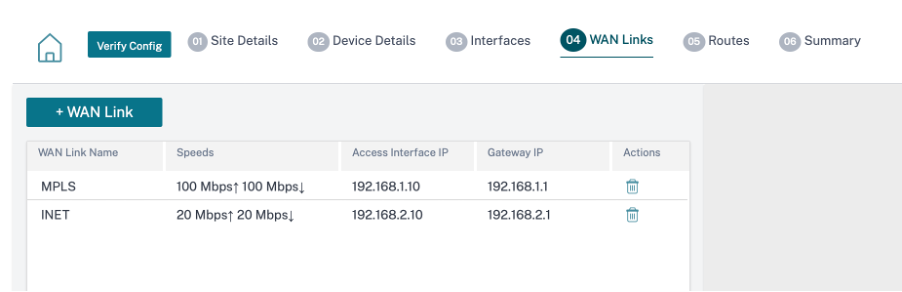
-
Klicken Sie auf Weiter und navigieren Sie zur Registerkarte Routen > IP-Routen . Fügen Sie auf der SD-WAN-Appliance eine Route hinzu, wie die LAN-Subnetze (10.10.11.0/24, 10.10.12.0/24, 10.10.13.0/24 usw.) über eine der physischen Schnittstellen erreicht werden. Klicken Sie auf Speichern. Wiederholen Sie diesen Schritt, um weitere Routen hinzuzufügen.
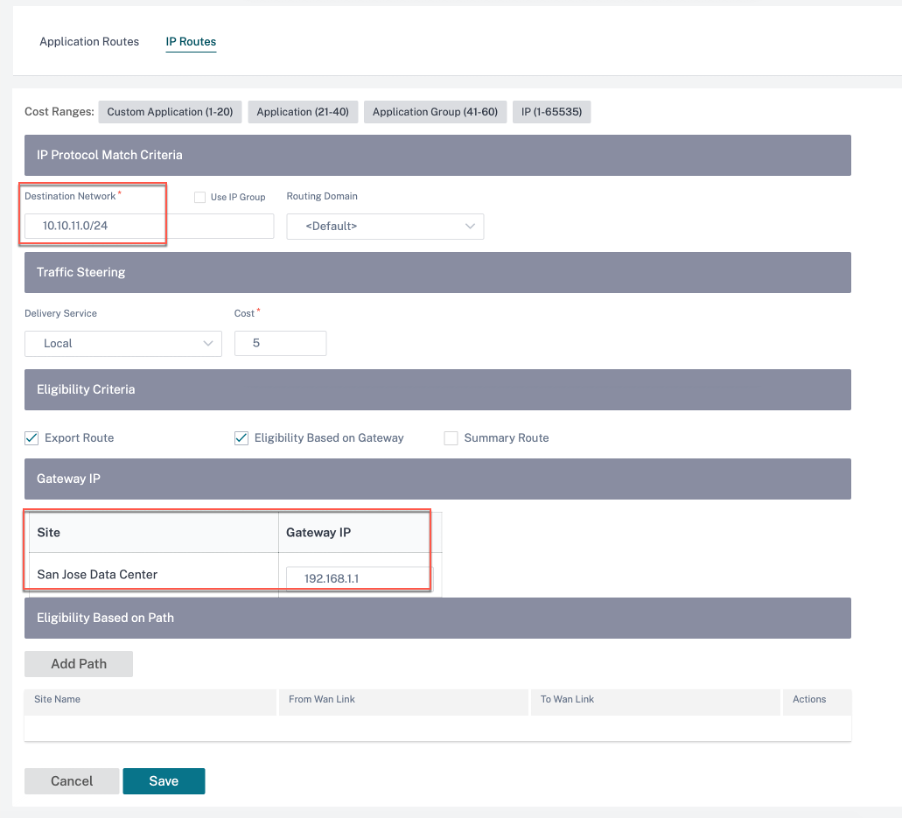
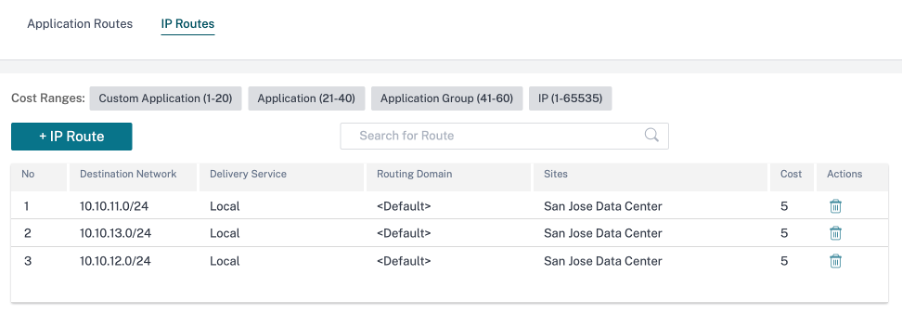
-
Klicken Sie auf Speichern und dann auf Überprüfen, um die Konfigurationen zu überprüfen. Wenn Fehler festgestellt wurden, beheben Sie diese, bevor Sie fortfahren.